Comment appairer et modifier les appareils connectés avec mes Galaxy Buds+
Les Galaxy Buds+ peuvent être connectés à différents types d’appareils : smartphones, tablettes, ordinateurs, objets connectés, etc.
Découvrez comment appairer vos écouteurs à des appareils Samsung ou d’une autre marque pour la première fois et en utilisant votre compte Samsung. Vous pouvez également basculer d’un appareil à un autre sans déconnecter vos écouteurs.
Appairer les Galaxy Buds+ avec vos appareils
Si l’application Galaxy Wearable est installée sur votre appareil et que la fonction Bluetooth est activée, il est facile d’associer vos Galaxy Buds+ à votre appareil.
Vous retrouverez ci-dessous trois options pour appairer vos Galaxy Buds+ aux différents appareils en votre possession.

Appairer les Galaxy Buds+ à un appareil Samsung pour la première foisCliquez pour Réduire
Il suffit d'ouvrir le boîtier de chargement des Galaxy Buds+ et d'attendre quelques instants pour qu’une fenêtre contextuelle vous demandant l’association s’affiche sur votre appareil.
Confirmez en appuyant sur « Se connecter » puis suivez les instructions à l’écran.

Appairer les Galaxy Buds+ à un appareil d’une autre marque pour la première foisCliquez pour Réduire
Appairage sous Android OS
Remarque : Seuls les appareils intégrant le système d’exploitation Android 5.0 (API 21) ou une version ultérieure et disposant d'au moins 1,5 Go de RAM peuvent télécharger cette application. Vous pouvez également changer la langue de cette application. Pour cela, procédez ainsi : aller dans les « Paramètres » puis dans « Gestion globale » et « Langue et saisie », sélectionnez ensuite « Langue » et choisissez-en une. Enfin, confirmez en appuyant sur « Appliquer ».

Appairage sous iOS
Remarque : Cette application peut être téléchargée sur un iPhone 7 ou un modèle plus récent intégrant le système d’exploitation iOS10 ou une version ultérieure.
Remarque : Ces manipulations sont uniquement valables pour les Galaxy Buds+ (R175) et non pour les Galaxy Buds (R170).
Associer les Galaxy Buds+ à plusieurs appareils simultanément via votre compte SamsungCliquez pour Réduire
Lors de la connexion des mini-oreillettes avec un appareil enregistré sur un compte Samsung, les informations d’appairage des écouteurs sont synchronisées sur les autres appareils utilisant le même compte Samsung et vous n’avez pas besoin d’effectuer à nouveau la procédure d’appairage.
Pour connecter les autres appareils qui utilisent le même compte Samsung aux mini-oreillettes, suivez les étapes ci-dessous :
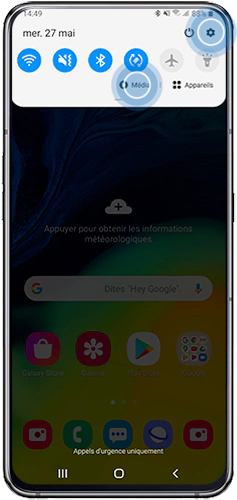
Si les mini-oreillettes ne parviennent pas à se connecter à cet appareil, si la fenêtre contextuelle de connexion n’apparaît pas ou si votre appareil ne peut pas localiser les mini-oreillettes, maintenez le doigt appuyé sur le pavé tactile des mini-oreillettes lorsque vous les portez pour passer manuellement en mode Appairage Bluetooth. Dès que vous passez en mode Appairage Bluetooth, vous entendez un son.
Remarque : Vous ne pouvez pas utiliser cette méthode si vous écoutez de la musique après avoir associé le réglage du volume à un appui prolongé.
Passer d’un appareil connecté aux Galaxy Buds+ à un autreCliquez pour Réduire
Si les mini-oreillettes sont connectées à plusieurs appareils, vous pouvez facilement passer d’un appareil à l’autre sans avoir à déconnecter les mini-oreillettes de l’appareil précédent.
Ci-dessous, vous trouverez les différentes options pour ce faire.
Basculer vos écouteurs connectés d’un appareil à un autre
Prenez l’appareil sur lequel vous souhaitez basculer la connexion et suivez les étapes suivantes :
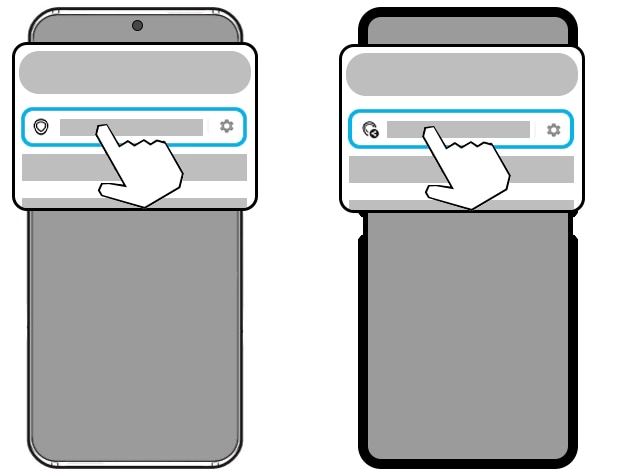
Basculer vos appareils connectés via le panneau de notifications
Si vous avez plusieurs appareils audio Bluetooth connectés à votre dispositif, vous pouvez basculer d’un appareil à l’autre via le panneau des notifications. Pour cela, suivez les étapes suivantes :
Via « Média »
Via « Appareils »
Merci pour votre avis
Veuillez répondre à toutes questions.